एक्सेल में सेल के चारों ओर चक्कर कैसे लगाएं?
जब आप किसी वर्कशीट को संपादित करते हैं, तो आप इसे स्पष्ट रूप से दिखाने के लिए सेल के चारों ओर एक वृत्त बनाना चाह सकते हैं, जैसा कि नीचे स्क्रीनशॉट में दिखाया गया है। अब मैं आपके लिए एक्सेल में एक सेल के चारों ओर चक्कर लगाने की कुछ तरकीबें पेश करूंगा।
अंडाकार आकार वाली एक कोशिका के चारों ओर घेरा बनाएं
वीबीए के साथ एक सेल के चारों ओर घेरा बनाएं
 अंडाकार आकार वाली एक कोशिका के चारों ओर घेरा बनाएं
अंडाकार आकार वाली एक कोशिका के चारों ओर घेरा बनाएं
किसी सेल के चारों ओर चक्कर लगाने के लिए, आपको एक अंडाकार आकृति डालने की आवश्यकता है।
1। क्लिक करें सम्मिलित करें > आकृतियाँ, और चुनें अंडाकार से आकार मूल आकार सूची में अनुभाग. स्क्रीनशॉट देखें:

2. आपको जिस सेल की आवश्यकता है उसके चारों ओर घेरा बनाने के लिए अंडाकार बनाएं। स्क्रीनशॉट देखें:
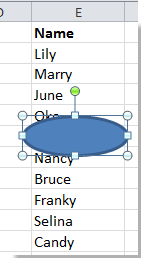
3. आकृति पर राइट क्लिक करें और चुनें स्वरूप आकार संदर्भ मेनू से.

4। में स्वरूप आकार संवाद (या स्वरूप आकार फलक), क्लिक करें भरना टैब, और का तीर खींचें ट्रांसपेरेंसी सुनिश्चित करने के लिए दाईं ओर 100% तक टेक्स्टबॉक्स में प्रदर्शित हो रहा है। स्क्रीनशॉट देखें:
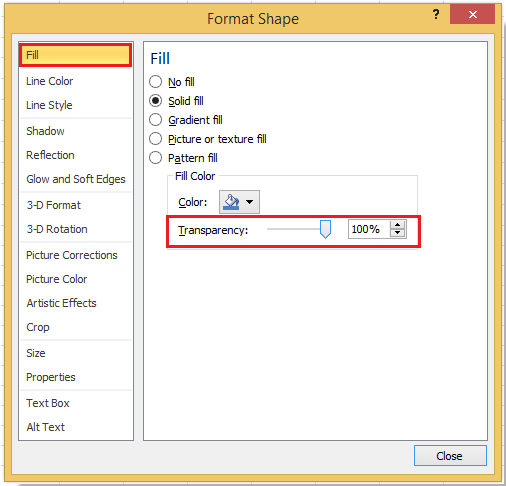
5. संवाद बंद करें. अब आप देख सकते हैं कि कोशिका के चारों ओर एक घेरा है।
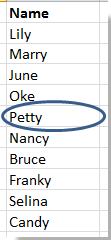
टिप: डिफ़ॉल्ट रूप से, आकृति सेल के साथ घूमेगी और आकार बदलेगी।

 वीबीए के साथ एक सेल के चारों ओर घेरा बनाएं
वीबीए के साथ एक सेल के चारों ओर घेरा बनाएं
यदि आप किसी सेल के चारों ओर शीघ्रता से चक्कर लगाना चाहते हैं, तो आप VBA कोड का उपयोग कर सकते हैं।
1. उस सेल का चयन करें जिसे आप सर्कल करना चाहते हैं और दबाएँ ऑल्ट + F11 कुंजियाँ एक साथ खोलने के लिए अनुप्रयोगों के लिए माइक्रोसॉफ्ट विज़ुअल बेसिक खिड़की.
2। क्लिक करें सम्मिलित करें > मॉड्यूल और पॉप आउट विंडो पर फॉलो VBA कोड को कॉपी करें।
वीबीए: एक सेल के चारों ओर घेरा बनाएं।
Sub DrawCircle()
'Updateby20141105
Dim Arng As Range
Dim WorkRng As Range
Set WorkRng = Application.Selection
For Each Arng In WorkRng.Areas
With Arng
x = Arng.Height * 0.1
y = Arng.Width * 0.1
Application.ActiveSheet.Ovals.Add Top: = .Top - x, Left: = .Left - y, _
Height: = .Height + 2 * x, Width: = .Width + 1.5 * y
With Application.ActiveSheet.Ovals(ActiveSheet.Ovals.Count)
.Interior.ColorIndex = xlNone
.ShapeRange.Line.Weight = 1.25
End With
End With
Next
WorkRng.Select
End Sub
3। दबाएँ F5 कुंजी या क्लिक रन वीबीए कोड चलाने के लिए बटन, अब चयनित सेल पर गोला लगा दिया गया है।
सुझाव:
(1) यदि आप पहले चरण में एकाधिक आसन्न कोशिकाओं का चयन करते हैं, तो यह वीबीए मैक्रो इन कोशिकाओं के चारों ओर एक साथ चक्कर लगाएगा।
(2) यदि आप पहले चरण में कई गैर-आसन्न कोशिकाओं का चयन करते हैं, तो यह वीबीए मैक्रो प्रत्येक कोशिका के चारों ओर व्यक्तिगत रूप से चक्कर लगाएगा।
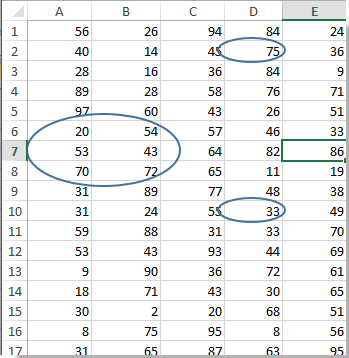
सर्वोत्तम कार्यालय उत्पादकता उपकरण
एक्सेल के लिए कुटूल के साथ अपने एक्सेल कौशल को सुपरचार्ज करें, और पहले जैसी दक्षता का अनुभव करें। एक्सेल के लिए कुटूल उत्पादकता बढ़ाने और समय बचाने के लिए 300 से अधिक उन्नत सुविधाएँ प्रदान करता है। वह सुविधा प्राप्त करने के लिए यहां क्लिक करें जिसकी आपको सबसे अधिक आवश्यकता है...

ऑफिस टैब ऑफिस में टैब्ड इंटरफ़ेस लाता है, और आपके काम को बहुत आसान बनाता है
- Word, Excel, PowerPoint में टैब्ड संपादन और रीडिंग सक्षम करें, प्रकाशक, एक्सेस, विसियो और प्रोजेक्ट।
- नई विंडो के बजाय एक ही विंडो के नए टैब में एकाधिक दस्तावेज़ खोलें और बनाएं।
- आपकी उत्पादकता 50% बढ़ जाती है, और आपके लिए हर दिन सैकड़ों माउस क्लिक कम हो जाते हैं!

